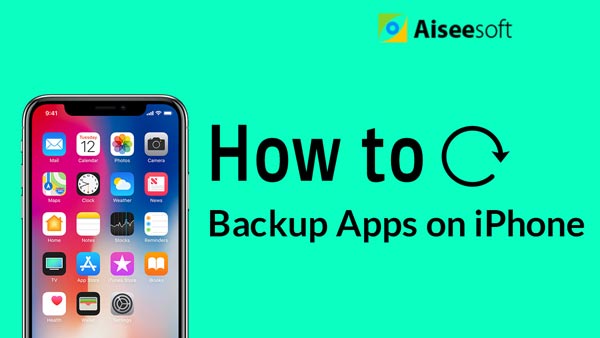Con el lanzamiento del iPad, el iPad entra en la vida de las personas y juega un papel importante. Comparado con una computadora o Mac, el iPad atrae a más personas. Puedes usar el iPad para leer novelas en su pantalla grande. Puede recibir o enviar correos electrónicos a sus amigos con iPad. También puede hacer su trabajo en iPad para escribir archivos de documentos.
Cuando hace tales cosas, un formato de archivo que encuentra a menudo es PDF (Formato de documento portátil). Compatible con Windows, Unix y Mac, el archivo PDF es popular en todo el mundo. Y la gente suele usarlo con frecuencia en la vida y la oficina. Descargar o comprar archivos PDF de Apple Store es la forma común de obtenerlo. Sin embargo, cuando esté en el tren o el autobús para un viaje de negocios o de viaje, es posible que deba agregar algunos archivos PDF al iPad para leerlos. Entonces es posible que necesites transferir archivos PDF a su iPad. Esta publicación compartirá dos formas de sincronizar PDF con iPad.
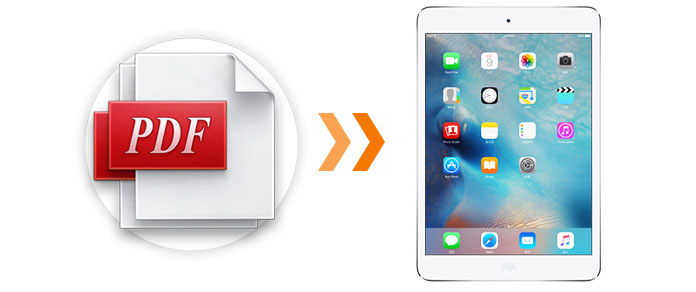
iTunes funciona bien para transferir música desde la computadora al iPad. También te ayuda a guardar PDF en iPad. Consulte los siguientes pasos en método uno,
Paso 1 Ejecute iTunes en su PC. Haga clic en "Libros" en iTunes Biblioteca.
Paso 2 Arrastre los archivos PDF en su PC a su biblioteca de "Libros" en iTunes.
Paso 3 Conecte su iPad Air/mini a la computadora con un cable USB. Espera unos segundos e iTunes detectará tu iPad. Si iTunes no puede reconocer su iPad, puede consultar este artículo: iTunes no reconocerá el iPhone, iPad o iPod.
Paso 4 Encuentra tu iPad en iTunes, haz clic en Libros > Sincronizar libros > Todos los libros o Libros seleccionados. Consulte la lista de archivos PDF que le gustaría agregar a iBooks (iBook consta de archivos PDF y archivos ePub). Si eligió la opción Libros seleccionados, presione el botón Sincronizar en el área inferior derecha de la interfaz de iTunes para transferir su PDF a iPad.
Después del proceso de sincronización de PDF con iTunes, puede tirar del cable USB para ver archivos PDF en su iPad si obtiene un lector de PDF en iPad.
En el primer método, los archivos PDF sincronizados en su iPad cubrirán su PDF actual en su iPad. Los pasos se vuelven más complicados y necesita transferir PDF a iTunes, luego sincronizar PDF a iPad desde iTunes. Así que presentamos una manera fácil de transferir PDF a iPad con dos pasos a través de FoneTrans iPad PDF Transfer en el método dos.
FoneTrans es una de las mejores aplicaciones de transferencia de PDF para iPad. Podría transferir archivos PDF a su iPad con dos simples pasos. Además, si descarga un archivo PDF desde un correo electrónico, el PDF descargado se clasificará con los archivos PDF transferidos en la estantería. El mismo formato se clasificará en una estantería en el iPad. Además, puede usar este programa para transferir archivos PDF o ePub desde iPad a PC u otros dispositivos iOS para realizar copias de seguridad. También puede hacer una copia de seguridad de las fotos, contactos, etc. del iPad en la PC con este programa.
En primer lugar, debe descargar FoneTrans, instalar y ejecutar este programa en su PC.
1 Conecte su iPad a su computadora con un cable USB y espere segundos para que este programa detecte su iPad automáticamente.
2 En la interfaz de FoneTrans, haz clic en "Libros" en la barra lateral izquierda > "Agregar" para elegir y transferir PDF a iPad.
3 Espere unos segundos, verá que el PDF aparece en esta interfaz de este programa en su PC.
Cuando conecta el iPad a la computadora, debe desbloquear su iPad para tocar "Confiar" en esta computadora para permitir que este programa detecte su iPad. (Olvidé la contraseña del iPad?)
También puede conocer más el producto con la siguiente guía en video: